
Разработка конструкций в Linux
Главная
(Разработка амфибий)
(Разработка амфибий)
Работа в Qcad
Программа Qcad является программой 2D и по возможностям оформления ничем не уступает программе AutoCAD. Это одна из бесплатных программ в которой можно создавать новые чертежи, редактировать старые чертежи, перерисовывать растровые изображения, сохранять файлы с расширением .dxf, распечатывать созданные изображения. Эта программа позволяет создавать чертежи соответствующие ЕСКД.Прежде всего для удобной работы в Qcad необходимо настроить программу .
Фон экрана
После входа в меню " Правка/Настройка программы" появится диалоговое окно в котором можно выставить фон экрана.
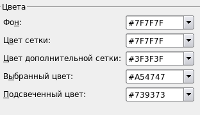 Для создания белого фона экрана в первую строку "Фон"можно ввести #ffffff. Белый фон экрана необходим для создания картинок видов с размерами на белом фоне.
Для создания белого фона экрана в первую строку "Фон"можно ввести #ffffff. Белый фон экрана необходим для создания картинок видов с размерами на белом фоне.Размеры
Для настройки размеров имеется следующее диалоговое окно
 .Я принимаю следующую настройку для размерных линий:
.Я принимаю следующую настройку для размерных линий:Высота текста - 4 мм
Выступ линии выноски - 1,25мм
Смещение линии выноски - 0мм
Расстояние от текста до размерной линии - 0,625мм
Величина стрелки - 4мм.
Параметры линий обводки
 Для возможности лучшей видимости растровые изображения лучше обводить линией красного цвета и толщиной
Для возможности лучшей видимости растровые изображения лучше обводить линией красного цвета и толщиной равной 0,6мм. Для более удобной работы линию обводки лучше создать на новом слое.
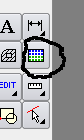 Вставка картинок в Qcad. В Qcad мы производим рисование видов, сечений с помощью картинок, полученных в программе Блендер. Прежде всего нам необходимо ввести картинку из Блендера в Qcad. Для этого у нас есть кнопочка ввода растрового изображения. После ввода картинки из Блендера необходимо картинку выставить 1:1. Это сможем сделать если заранее в Блендере сделаем замер между любыми точками детали, находящимися в плоскости параллельной плоскости экрана.
Вставка картинок в Qcad. В Qcad мы производим рисование видов, сечений с помощью картинок, полученных в программе Блендер. Прежде всего нам необходимо ввести картинку из Блендера в Qcad. Для этого у нас есть кнопочка ввода растрового изображения. После ввода картинки из Блендера необходимо картинку выставить 1:1. Это сможем сделать если заранее в Блендере сделаем замер между любыми точками детали, находящимися в плоскости параллельной плоскости экрана.Обводка изображений Блендера
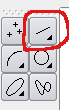 Обводим деталь и проставляем необходимые размеры и другую нужную информацию для вида. Обводить будем с помощью линий. При нажатии на кнопку линии появится множество вариантов линий из которых можно выбрать нужный. Для обводки есть варианты применения окружностей, дуг, сплайна, точек. После этого увеличиваем полученный вид до максимальных размеров экрана и производим снимок с экрана с расширением .png. После этого вводим полученное изображение в Gimp и меняем разрешение полученной картинки с 72 на 300.
Обводим деталь и проставляем необходимые размеры и другую нужную информацию для вида. Обводить будем с помощью линий. При нажатии на кнопку линии появится множество вариантов линий из которых можно выбрать нужный. Для обводки есть варианты применения окружностей, дуг, сплайна, точек. После этого увеличиваем полученный вид до максимальных размеров экрана и производим снимок с экрана с расширением .png. После этого вводим полученное изображение в Gimp и меняем разрешение полученной картинки с 72 на 300.Команды выбора обьектов.
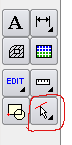 Для выбора варианта обьекта необходимо нажать на кнопочку внизу и появиться вариант выбора обьектов.
Для выбора варианта обьекта необходимо нажать на кнопочку внизу и появиться вариант выбора обьектов.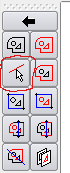 Для выбора одиночного обьекта, такого как картинка можно воспользоваться кнопкой выбора обьекта и щёлкнуть по кромке картинки. После этого картинка по контуру изменит вид на линию в виде множества линий, соединяющих между собой под острым углом.
Для выбора одиночного обьекта, такого как картинка можно воспользоваться кнопкой выбора обьекта и щёлкнуть по кромке картинки. После этого картинка по контуру изменит вид на линию в виде множества линий, соединяющих между собой под острым углом.Команда "Текст".
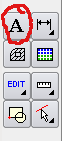
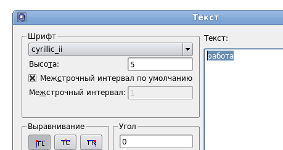 Для того, чтобы написать текст русскими буквами надо нажать на кнопку А После этого появиться окно в котором надо установить шрифт cyrillic и установить высоту шрифта. Если не получается писать русскими буквами необходимо проверить путь к шрифтам в настройках программы.
Для того, чтобы написать текст русскими буквами надо нажать на кнопку А После этого появиться окно в котором надо установить шрифт cyrillic и установить высоту шрифта. Если не получается писать русскими буквами необходимо проверить путь к шрифтам в настройках программы.
Если у ВАС есть дополнения и корректировка к данной странице- присылайте. Ваши замечания учту.